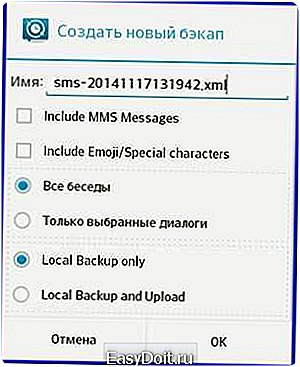Как сохранить SMS на Андроиде?
Как сохранить и восстановить смс на android?
Реклама
Несмотря на то, что операционная система — очень гибкая в настройке и подстройки «под себя», но в ней нет встроенной и очень полезной опции — невозможно стандартными средствами сохранить смс на android девайсах! А как тогда сохранить смс? Давайте на сайте undelete-file.ru рассмотрим очень полезную для своего «арсенала» андроид приложений — Sms Backup&Restore.
Сохранить смс сообщения бывает очень нужно, — ну например, какое-то важное смс или перед обновлением прошивки, перед перепрошивкой (знающие — поймут о чем речь…) или иной случай. Как раз в сохранении сообщений на помощь «придет» программа Sms Backup&Restore. Она на русском языке, не требует root прав, простая в использовании и при всём при этом — бесплатная!
Для сохранения смс покажу пример и некоторые возможности приложения Sms Backup&Restore.
Как сохранить смс на android и потом восстановить их?
Вот главное меню и быстренько по пунктам:
- Сохранение смс сообщений
- Восстановления из копии
- Просмотр сохраненных копий
- Поиск копий на устройстве
- Удаление сохраненных смс
- Удаление отдельных сообщений
- Кнопка пожертвования или благодарности автору приложения

Как видите — всё просто!
Итак, сохраняем смски:
- Жмём на кнопку «Сделать бэкап» и указываем дополнительные опции сохранения, если нужно (я оставил всё как есть)

- После нажатия на «ОК» появится прогрес-бар о ходе сохранения

- По окончанию процесса мы увидим, — информацию о завершенном бэкапе.
- Когда нажмем на кнопку «Закрыть» — появится окно с предупреждением о то, что приложение советует сохранять бэкап на внешнюю карту памяти, так как при полном сбросе все данные с внутренней памяти устройства могут быть удалены и соответственно — и Ваша копия смс-ок! Жмем «ОК»

- Готово! Смс все сохранены на карту памяти.
Также можно просмотреть уже существующие копии
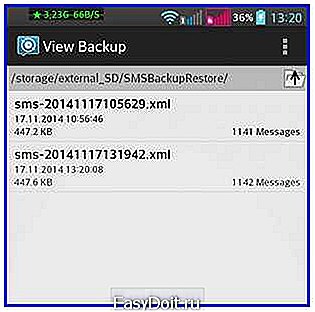
Нажав на любой бэкап можно просмотреть все сообщения, благо — присутствует поддержка кириллицы, — все сообщения на русском языке будут нормально читаться! Из скриншота видно, что напротив каждого номера есть число — это сумма всех смссок от конкретного абонента!

А так выглядят настройки программы, но я в них ничего не изменял.

На этом всё, надеюсь Вам было понятно, но если есть вопросы — задавайте, — с радостью отвечу!
Программа для сохранения смс Sms Backup&Restore скачать бесплатно
Оцените статью: (1 оценок, среднее: 5,00 из 5)Источник: undelete-file.ru
Или расскажите друзьям:
Браузер Elements скачать бесплатно:

Статья обновлена: 28.02.2017
Категория: Программы на Android
undelete-file.ru
Как сохранить контакты и смс на Android смартфоне
У каждого из нас в телефоне есть данные, которые мы не можем позволить себе потерять. Тем более, что теперь носим в карманах в буквальном смысле мини-компьютеры, которые используются для множества различных функций, благодаря которым накапливается много данных, порою очень важных для нас.
Но самое важное, пожалуй, это контакты и сообщения. Можете себе представить, что потеряли их? Но, не волнуйтесь, решение есть почти всегда!
Так вот, если вы используете новое устройство Android, есть хорошая новость — Google позволяет делать резервную копию контактов и других данных устройств в облако, которое затем связывается с вашим аккаунтом Google.
Если устройство будет повреждено, утеряно, украдено, все, что вам нужно сделать, в теории, это взять другое Android устройство и войти в свой аккаунт Google – данные в новом телефоне должны автоматически синхронизироваться.
Конечно, это здорово (когда работает), но что, если вы хотите сделать локальной копии ваших данных на всякий случай? Вот, как это сделать:
1. Контакты
К счастью, Android позволяет легко создавать резервные копии контактов, причем без особых хлопот и необходимости устанавливать дополнительные приложения. Все, что вам нужно сделать, это открыть Контакты, нажать Меню и выбрать Импорт / Экспорт.
Отсюда можно создавать резервные копии контактов, выбрав «Экспортировать в (место хранения)», что позволит сохранить ваши контакты на карту SD или внутреннюю память устройства, а в последствии передать куда угодно.
Созданный файл будет иметь расширение «. VCF», широко известное как «визитная карточка», которая довольно популярная и совместима со многими приложениями и практически со всеми телефонами.
Если вы хотите вернуть контакты обратно, просто выберите пункт «Импорт из…» (убедитесь, что файл визитной карточки находится в корневом каталоге на карты памяти!), Android автоматически найдет его и начать импортировать контакты. Более подробная информация здесь.
2. Сообщения
Здесь всё немного сложнее. По умолчанию Android не позволяет делать импорт/экспорт сообщений, так что нам придется использовать внешнее приложение для этого (если вы не уже используете стороннее приложение для SMS, которое действительно позволяет создавать резервные копии внутри самого приложения).
Мне очень нравится Super Backup, так как имеет бесплатную версию, а интерфейс прост в использовании. В наличии множество полезных функций резервного копирования, но для той, которую мы ищем, нужно выполнить следующие действия:
Открыть приложение и выбрать пункт «SMS Backup»:
Затем выбрать «Backup», если хотите сделать резервную копию всех своих сообщений, или «Backup Conversations», если хотите сохранить копии отдельных сообщений:
Наконец, просто дайте файлу и теперь ваши сообщения в безопасности на карте SD. Кроме того, приложение предложит вам отправить резервную копию по электронной почте:
Такая вот последовательность резервного копирования основной информации с вашего смартфона Android. Сохранение данных файлов у себя на компьютере (или на флешке, в облаке) наверняка пригодится в случае возникновения чрезвычайной ситуации. Мы же никогда заранее не знаем, что может произойти, поэтому лучше сделать данную нехитрую операцию, чем потом сожалеть!
[sotmarket_info_3columns_both_default_696331, 648557, 146073__]raznosolie.ru
Как сохранить SMS на Android
Иногда бывает очень полезным хранить SMS-сообщения вне смартфона. Это позволяет восстанавливать сообщения после форматирования или сбоя телефона.
В этом небольшом руководстве мы расскажем, как можно сохранять важные сообщения с телефона под управлением Android.
Android не поддерживает резервное копирование и восстановление SMS-сообщений, но в Play Store можно найти различные приложения, которые предлагают эту функцию на разных носителях.
Если Вы хотите иметь доступ к своим резервным копиям в любое время и в любом месте, Вы можете сохранить их непосредственно в своей учетной записи Gmail. Приложение SMS Backup+ взаимодействует с учетной записью Gmail, и все Ваши SMS-сообщения будут находиться в отдельной папке SMS.
Приложение также выполняет резервное копирование и управление журналами вызовов и MMS и может восстановить все эти данные на Вашем смартфоне. Кроме того, программа может сохранять сообщения на SD-карте, а затем восстанавливать их из этой резервной копии.
Также возможно модифицировать резервные копии SMS. Приложение SMS to Text позволяет сохранять SMS-сообщения в формате CSV и TXT. Затем Вы можете перенести резервные копии на свой компьютер для редактирования, а впоследствии повторно занести их в свой смартфон и восстановить все сообщения.
Итак, чтобы сохранить нужные SMS-сообщения на Android, откройте приложение SMS Backup+, нажмите Сохранить и выберите место для резервного копирования. Нажмите ОК, чтобы подтвердить свой выбор и укажите имя своей резервной копии. Установите флажок, если Вы также хотите сохранить MMS. Выберите тип резервного копирования (резервное копирование всех файлов или их части). Также выберите, хотите ли Вы создавать резервные копии данных на своем смартфоне или в онлайн-хранилище. Нажмите ОК, чтобы подтвердить все действия. Теперь Вы легко сохраните все SMS и MMS, и больше не рискуете потерять важные данные.
Изображение: © Android.
Оригинальная статья опубликована пользователем Carlos-vialfa. Переведено пользователем NataliaCCM. Последнее обновление 27.02.2018, 18:40 от пользователя MaximCCM.
ru.ccm.net
Android для чайников №17. Как сохранить фотографии, контакты и SMS? — android.mobile-review.com
Вконтакте
Google+
Пожалуй, это одна из главных проблем, с которой сталкивается пользователь при смене аппарата. Любимые программы не сложно заново установить из Google Play, но как быть с SMS, контактами и фото? И что делать, если телефон необходимо отнести в сервис центр, где для устранения поломки его могут сбросить к заводским настройкам или перепрошить? 
Бэкап фотографий
Самый простой способ сохранить фотографии — скопировать их на компьютер, подключив к нему телефон с помощью кабеля.
После того, как смартфон успешно подключен, нажмите на компьютере кнопку «Пуск», выберете пункт «Мой компьютер» и в открывшейся папке найдите значок вашего смартфона. Скорее всего, выглядит он будет вот так, а его название будет совпадать с названием модели вашего телефона.

На некоторых смартфонах для передачи данных необходимо разблокировать экран (актуально в том случае, если вы установили пароль на разблокировку).
Большинство современных Android смартфонов для передачи данных на компьютер используют протокол MTP. Его плюс в том, что для работы со смартфоном вашему компьютеру не потребуются никакие дополнительные драйверы. Минус — медленная скорость работы при копировании большего числа файлов. Если на вашем телефоне скопилось несколько сотен фотографий, то процесс их копирования может занять очень много времени. Наберитесь терпения и не отключайте смартфон от компьютера даже если окошко с надписью «Идет оценка продолжительности копирования» висит на экране ПК уже очень долго.
Второй способ сохранить фотографии — воспользоваться услугами какого-то облачного хранилища. Например, DropBox или Google Drive. Подробно разбирать работу с такими сервисами в рамках этой статьи я не буду. Но если в двух словах, то требуется зарегистрироваться в выбранном сервисе с помощью смартфона или ПК, а затем скачать из Google Play соответствующее приложение-клиент. А дальше просто, передать в него нужные фотографии из галереи с помощью пункта «Поделиться».

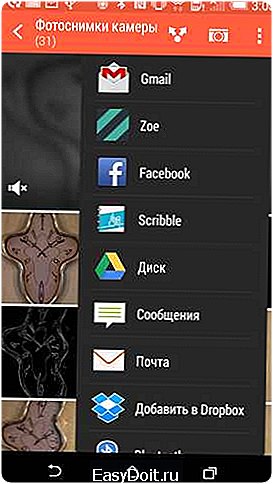
Если разбираться с регистрацией в новых сервисах желания нет, можно воспользоваться клиентов Google Plus, который, скорее всего, изначально установлен на вашем смартфоне. В нем предусмотрена автоматическая загрузка фотографий в специальный приватный альбом, который виден только вам. Изначально автозагрузка фотографий отключена, включить ее можно в настройках программы. Для этого нужно запустить клиент Google Plus, открыть меню, выбрать пункт «Настройки», затем пункт «Автозагрузка» и передвинуть рычажок в правом верхнем углу экрана. 

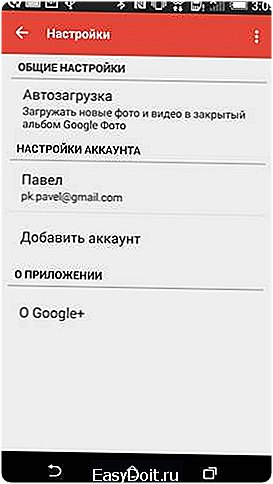
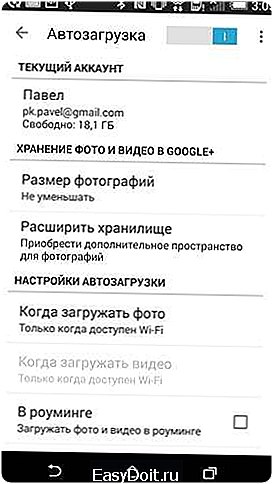
Бэкап контактов
С резервным копированием контактов дела в Android обстоят совсем просто. Скорее всего, еще при первом запуске смартфона вы разрешили Android хранить их копию на серверах Google. Это чрезвычайно удобно — контакты никогда не потеряются, моментально перенесутся на любой новый Android смартфон и даже будут доступны вам с компьютера.
Проверить, включена ли синхронизация контактов можно в настройках аккаунта Google. Для этого необходимо зайти в настройки телефона, найти пункт «Аккаунты и синхронизация» и выбрать аккаунт Google. Далее нужно выбрать свою учетную запись и убедиться, что синхронизация контактов была включена.
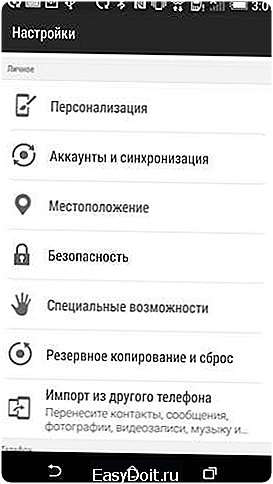
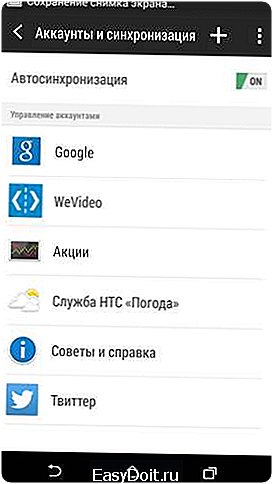
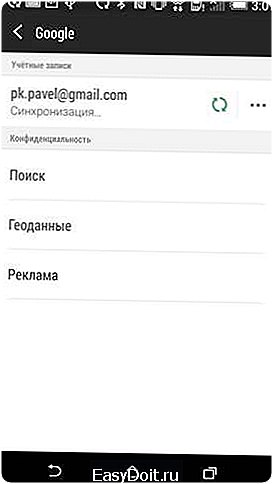
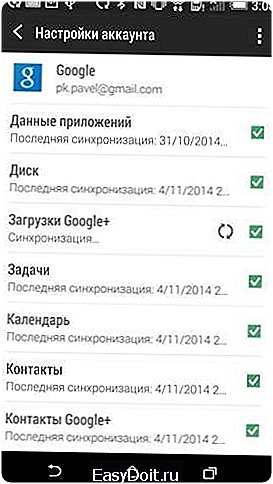
Также не лишним будет проверить, доступны ли контакты с компьютера. Для этого нужно зайти в почту Gmail и в левом верхнем углу выбрать пункт «Контакты».
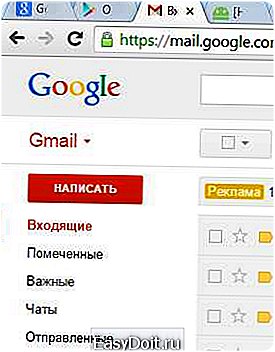

Если чужим серверам вы не доверяете, можно перенести контакты по старинке, экспортировав их на карту памяти в виде vCard (.*vcf файлов). Для этого нужно открыть телефонную книгу, нажать кнопку «Меню», зайти в раздел «Управление контактами» и выбрать пункт «Экспорт и импорт». Отсюда можно как сохранить контакты на карту памяти, так и восстановить их из резервной копии.
Бэкап SMS
А вот с этим вопросом все немного сложнее. По какой-то ведомой одному Google причине штатных средств для резервного копирования SMS в Android не предусмотрено. Так что для этого придется воспользоваться сторонними приложениями. Некоторые из них хранят данные на карте памяти смартфона, другие используют сервера самого Google. Во втором случае сохраненная SMS переписка будет доступна вам не только с телефона, но и с компьютера. Подробнее прочитать о выборе и работе с такого рода программами можно в следующей статье:
| РоботоСофт # 2.1: Бэкап SMS и не только. Минорный выпуск. |
На самом деле, я не думаю, что у вас возникнут с ними какие-то сложности. Ведь какой бы программой вы не воспользовались, процесс сохранения SMS потребует от вас не больше нескольких кликов и займет всего несколько минут.
android.mobile-review.com